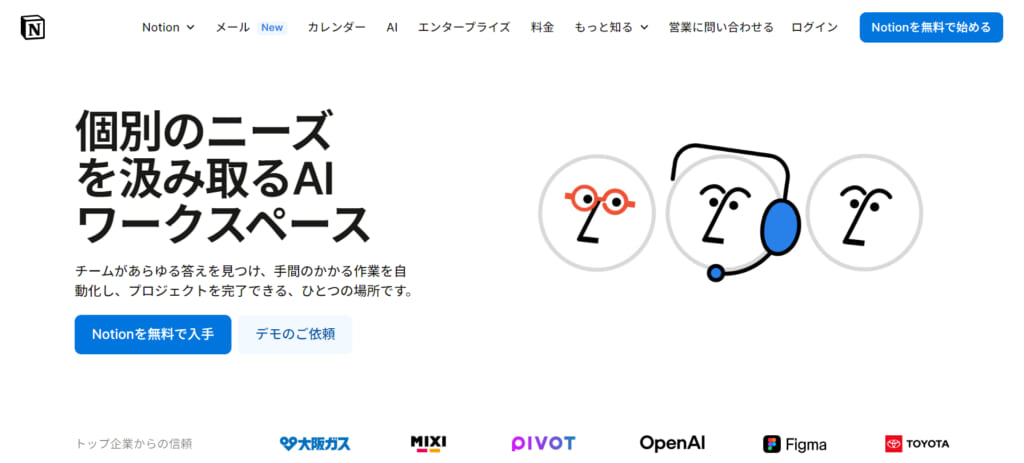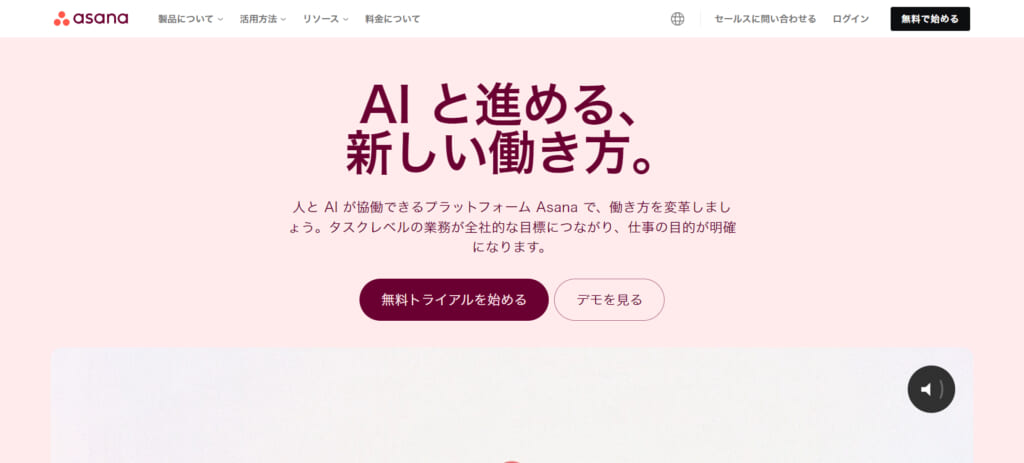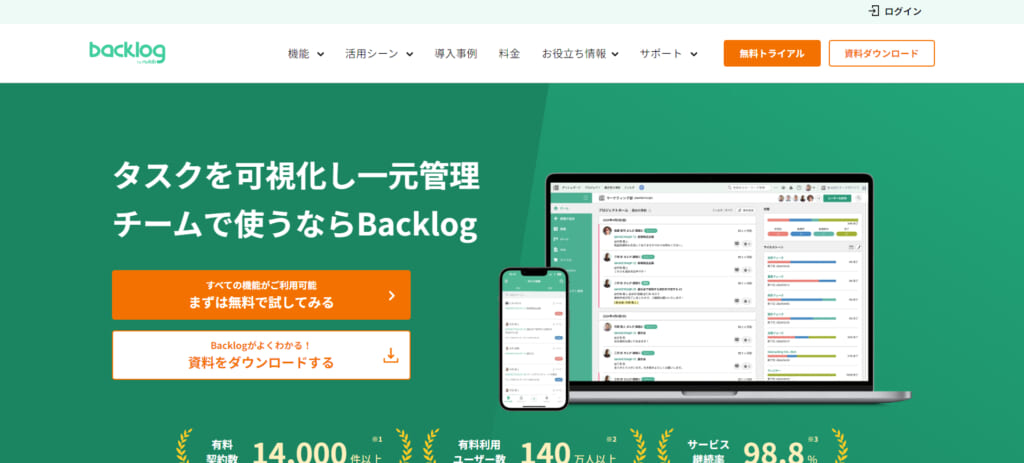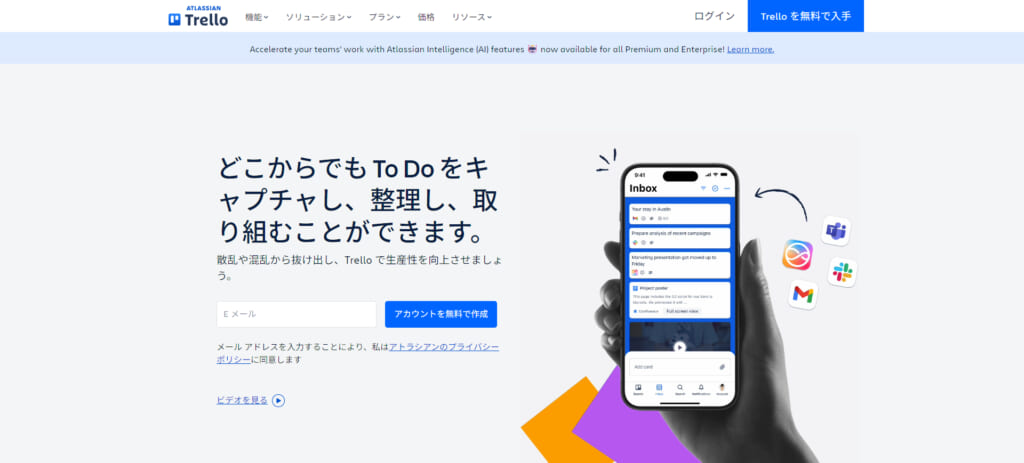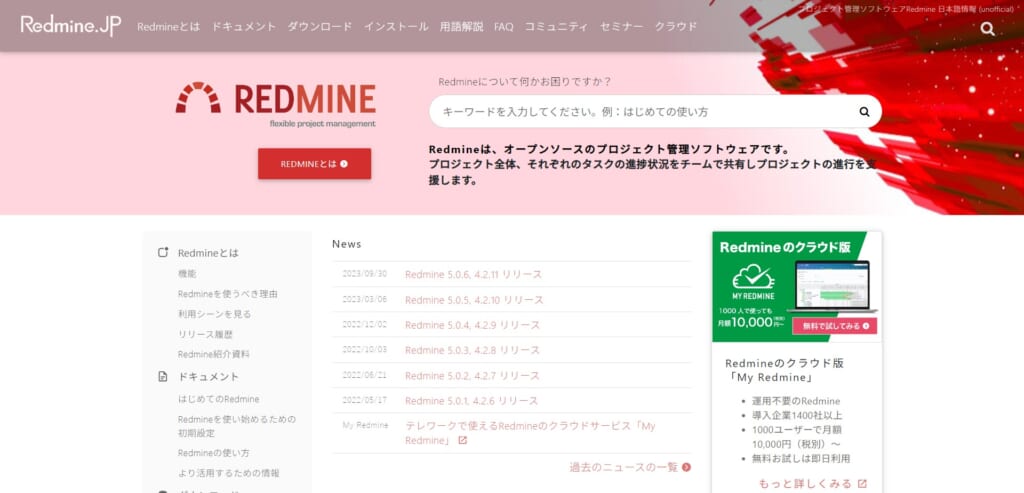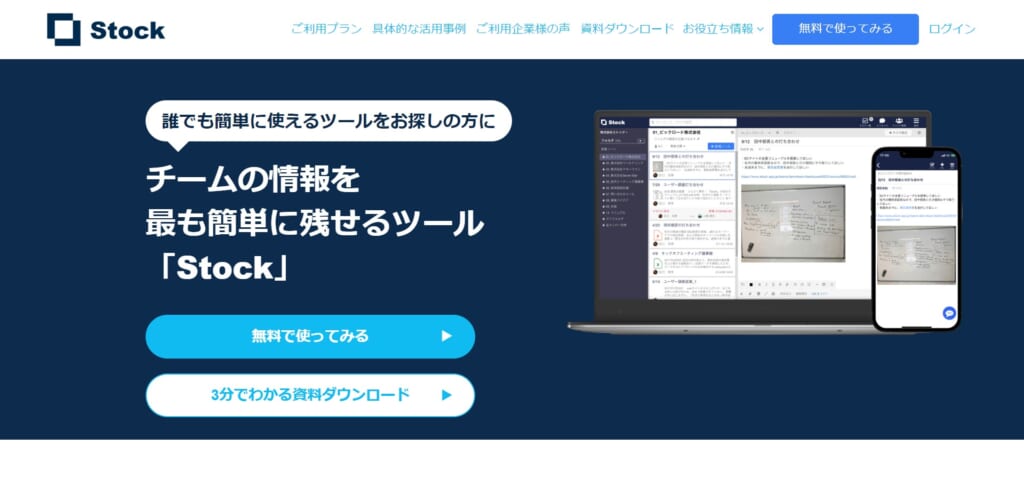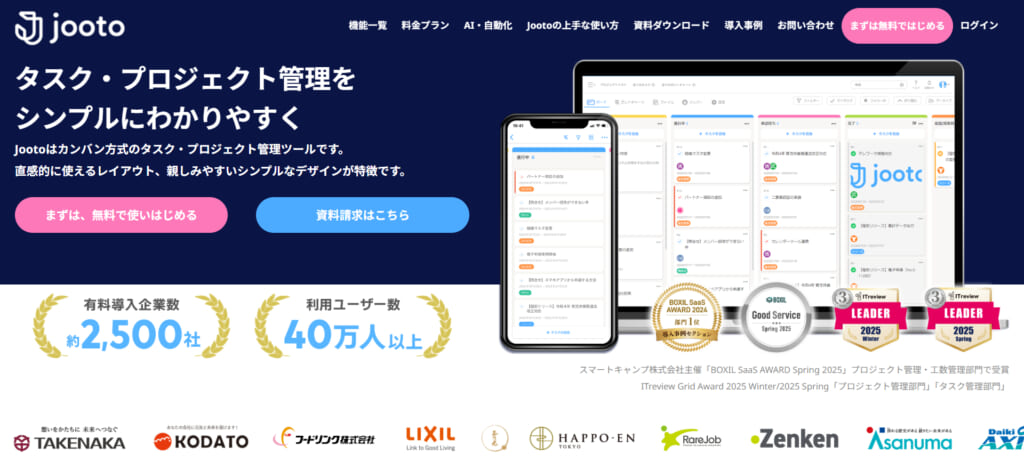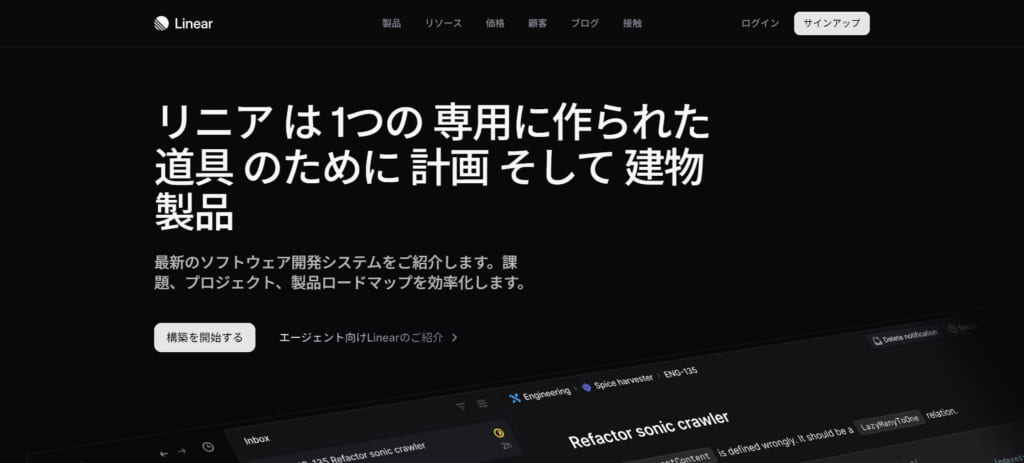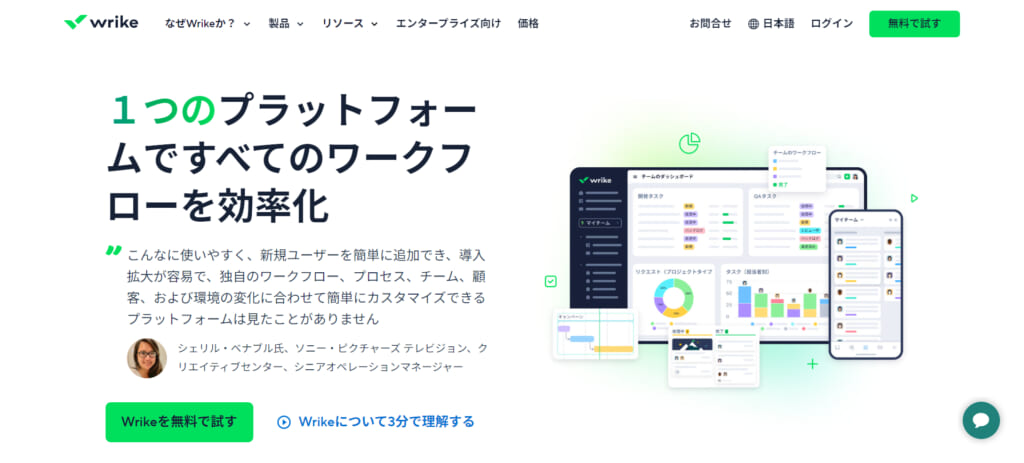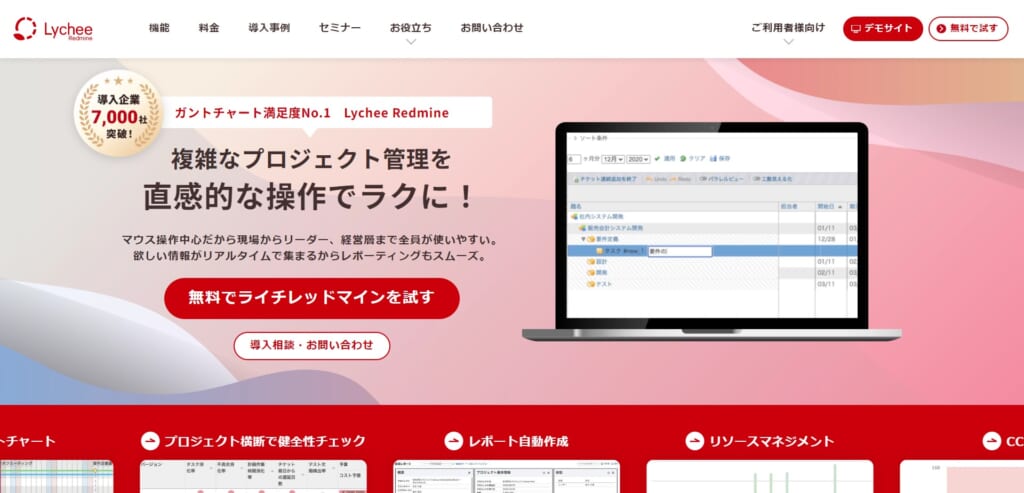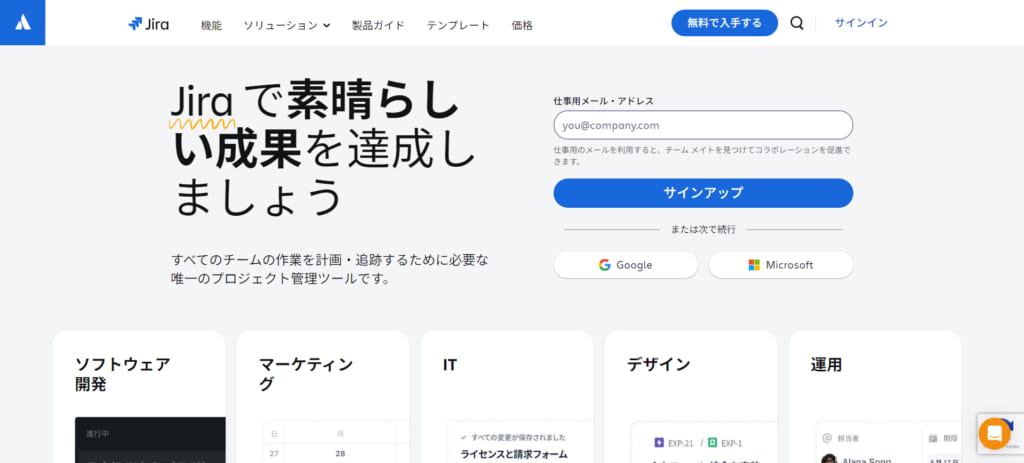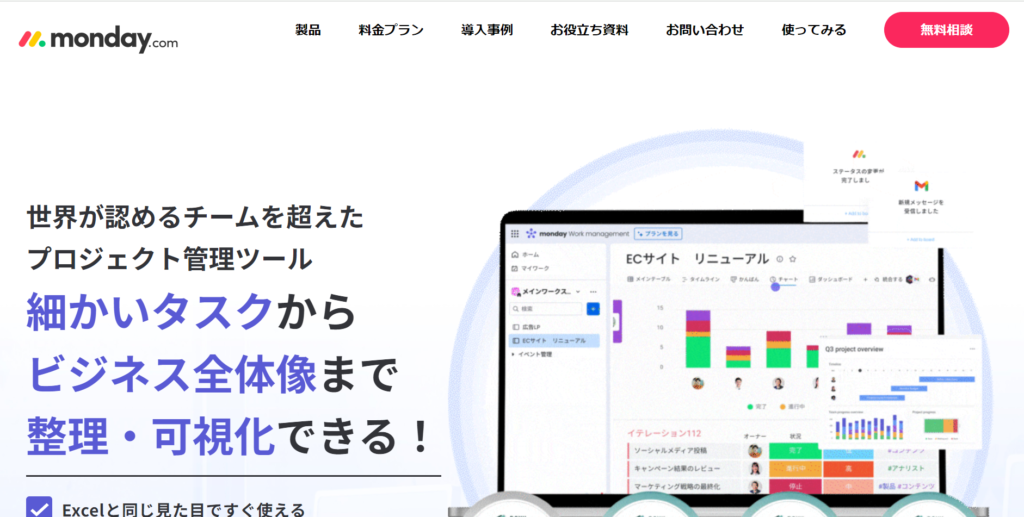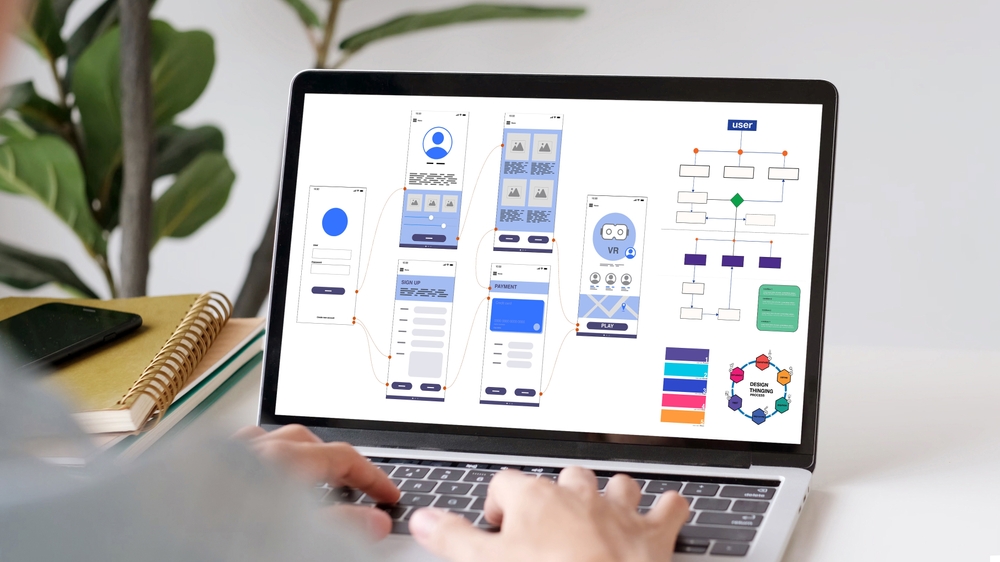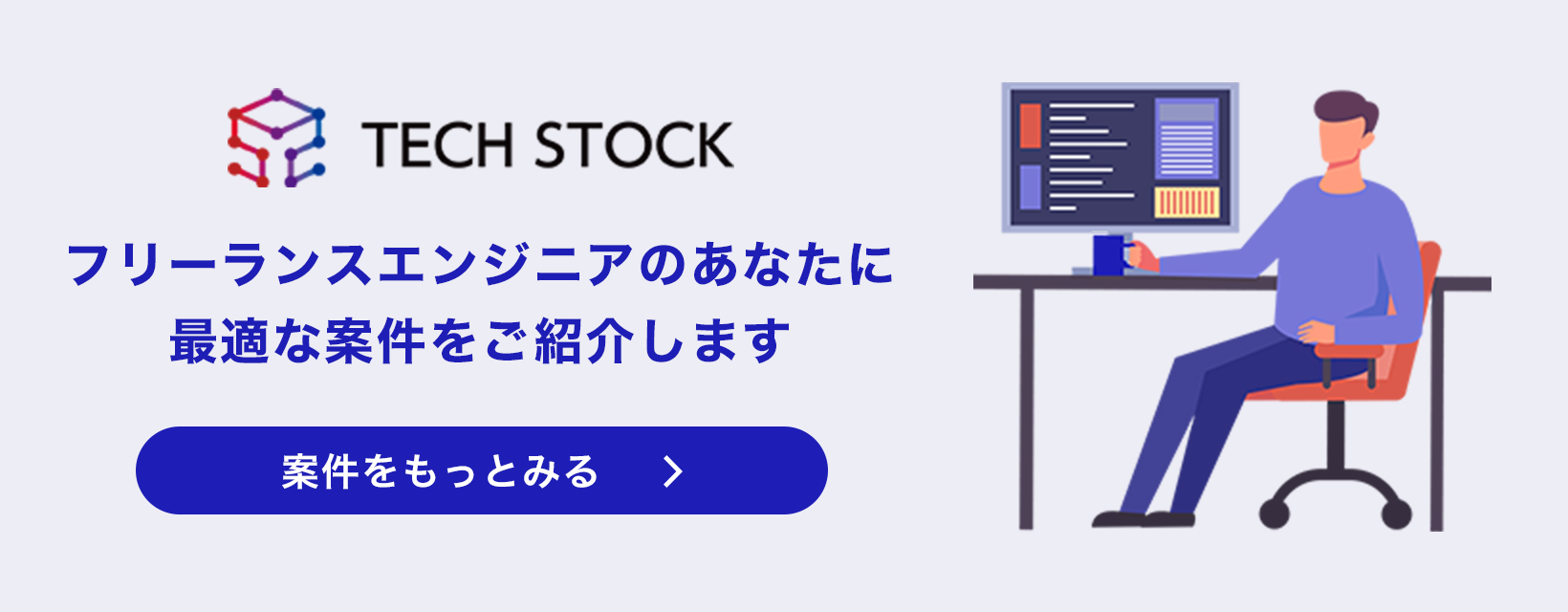【2025年版】プロジェクト・進捗管理ツールおすすめ12選!正しい選び方を解説!
プロジェクトを成功に導くためには、タスクの進捗や期限、課題、リスクなど、多くの要素を管理する必要があります。今回は、プロジェクトを管理する際の強い味方である、「プロジェクト管理ツール」「進捗管理ツール」についてまとめました。それぞれの特徴を参考に、自身に合ったツールを検討して下さい。

プロジェクト管理ツールについて
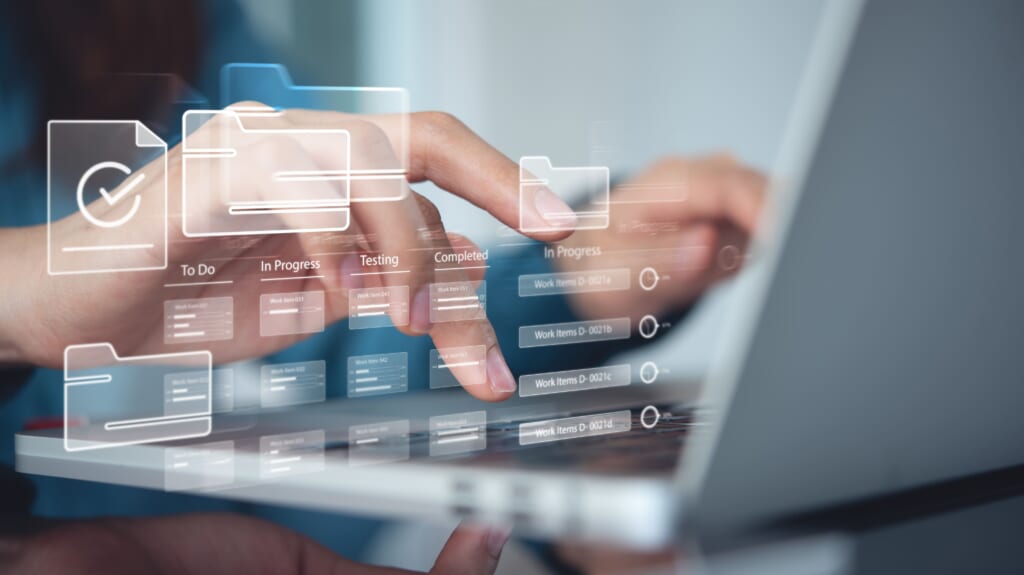
デジタル管理ツールが普及するより前は、手帳やExcelを利用した仕事の管理が主流でした。しかし、昨今では、対応すべき案件数が多かったり、プロジェクト内容が複雑であったりして、旧来の管理方法では難しくなっています。
仕事の管理を目的に作られたアプリケーションである「プロジェクト管理ツール」は、複数のプロジェクトの管理や、複雑化した仕事の整理に役立つものです。
プロジェクト管理ツールとは
仕事を管理するための「プロジェクト管理ツール」は、タスク管理や工程管理など様々な機能を持ち合わせています。また、メッセージ管理やスケジュールの共有なども簡単に行えるため、チームで仕事をする上でも有効です。
「プロジェクト管理ツール」を適切に用いることで、仕事を円滑に進め、より効率的な働き方ができるようになります。
プロジェクト管理ツールの主な機能
プロジェクト管理ツールが有する機能はツールによって異なりますが、主に以下のような機能が備わっています。
| タスク管理機能(WBS 等) | チーム全体でタスクの進捗状況を管理できる機能です。作業状況のステータス更新をリアルタイムで行うなど、直感的な管理が可能です。作業期日も把握できるため、対応の優先順位を定められます。 |
| 進捗管理機能(ガントチャート 等) | 作業進捗をチームで共有する機能です。ガントチャートなどを利用し、作業状況の可視化をします。簡単に更新ができ、最新の進捗を共有できます。チーム全体が現状把握をすることでフォローアップも迅速に行えます。 |
| 工数管理機能 | プロジェクト全体のスケジュールとタスク間の関連性を把握します。全体像を俯瞰できるので、大規模プロジェクトに必要な機能です。個人の担当しているタスク量を把握し、効率的に作業を割り振ることができます。 |
| 情報共有機能(カレンダー、チャット 等) | カレンダーやチャットなど、チーム内のコミュニケーションを円滑にするための機能です。メンバーを指定しての連絡ができたり、タスクと紐づけてメッセージを送ることができます。議事録の共有なども可能です。 |
類似する「タスク管理ツール」「進捗管理ツール」との違い
プロジェクト管理ツールと類似するものとして、「タスク管理ツール」や「進捗管理ツール」があります。これらはプロジェクト全体を把握するツールではなく、個人のタスク、個人の業務状況を可視化するためのものです。
加えて、プロジェクト管理ツールの特徴としては、プロジェクトに関係している個々人の業務状況を集約し、全体の状況を把握できるという点があります。この部分が、タスク管理ツールや進捗管理ツールとは大きく異なります。
プロジェクト管理ツールは、仕事の全体像を俯瞰して見るためのツールだと考えるとわかりやすいです。
プロジェクト管理ツールを導入するメリット
複数のプロジェクトを担当していたり、比較的大きなチームで作業していたりすると、「自分が何をしているのか」「仕事がどこまで進んでいるのか」が見えにくくなります。
全体像が把握できていないことで、作業時間のマネジメント不足や報告・連絡・相談を適宜行うといった基本的な部分で支障をきたし、プロジェクトの進行に大きな問題を引き起こすこともあります。
アナログな手法でプロジェクトを管理している場合、特に下記のようなトラブルが発生しやすい傾向にあります。
- 急な仕様変更に耐えられない
- 優先度が一目でわからない
- チームメンバーの作業状況などの情報共有が難しい
プロジェクト管理ツールでは、この3つの問題点を全てカバーすることが出来ます。
プロジェクト管理ツールは、プロジェクトの進行具合についてガントチャートなどを利用したグラフで表すことができるため、急な仕様変更があった場合にも現状を把握しやすいものです。作業の優先度もわかりやすく表示することができます。
プロジェクトがどこまで進んでいるのか、スケジュール通りなのか、躓いている部分はあるのかなども一目でわかり、それらの情報を他のメンバーと共有することも簡単にできます。
「抜け」と「漏れ」などによる手戻り作業は、プロジェクト全体を俯瞰して管理していれば発生することのない事象です。プロジェクト管理ツールを利用することで、結果としてミスが少なくなり、作業効率の大幅な改善が期待できます。
プロジェクト管理ツールの正しい選び方

プロジェクト管理ツールは、無料有料を問わず、多くの種類があります。
どのツールを選んだらいいのかわからない場合は、導入の際に気を付けるべき下記の5点について確認をしてみてください。
- クラウド型かインストール型か
- 機能(タスク管理、ガントチャート、カレンダー、ツール、チャットなど)
- 導入費用
- 対応言語
- インターフェース
それぞれについて、詳しく解説します。
クラウド型かインストール型か
プロジェクト管理ツールは、クラウド型とインストール型の2つに分けられます。管理データをクラウドで保存するのか、あるいは自分のパソコンなどを使って保存するのかの違いです。
クラウド型の利点は、情報のやり取りがしやすいことにあります。加えて、自分が普段使っていないツールであっても、互換性のあるものが多いという点も魅力です。互換性があれば、仕事のたびに逐一アプリケーションを変える必要がなくなり、手間が省けます。ただし、インターネットに繋げる環境でないと利用できないというデメリットもあります。
一方、インストール型の場合、アプリケーション利用に必要な要素は全て自ら管理することになります。そのため、インターネット回線の有無といった外的な要因で、アプリケーションの利用状況が左右されることはありません。
また、社内のセキュリティ規約などにも対応しやすいという利点があります。ただし、他人との情報のやり取りはクラウド型よりも難しくなります。自社のみのプロジェクトなら問題も起きにくいですが、他社やフリーランスなどと協働する際には不都合となりえる場合もあります。
機能(タスク管理、ガントチャート、カレンダー、ツール、チャットなど)
続いて確認すべきは、その管理ツールでいったい何が出来るかということです。重要なポイントは、今後進めていくプロジェクトの肝が何になるのかを明らかにすることです。
プロジェクト管理ツールは、WBSのような「タスク管理」や、カレンダー・チャットのような「情報共有機能」といった基本的な機能が備わっている製品が多いですが、特徴や長所がそれぞれ異なります。
例えば、
- ひとつのツールでプロジェクト管理を簡潔に行いたい
- コミュニケーションや情報共有を簡単に行いたい
上記のような場合には、「情報共有機能」を重視すべきです。
また、
- プロジェクトのタスク量が多い
- やるべき作業をわかりやすく可視化したい
- ステータス管理やスケジュール管理を直感的に行いたい
上記のような場合には、「タスク管理機能」を重視するのが効率的です。
「工数管理機能」を重視すべき場合は、下記のような状況が考えられます。
- 大規模プロジェクトの全体把握がしたい
- タスク同士の関連性を把握したい
機能の特徴を理解した上で、必要な機能の備わったツールを導入することが重要です。
導入費用
管理ツールの多くは、使用できる機能が制限されている無料版と、ツールの全ての機能を利用できる有料版に分かれています。また、同時接続可能人数などによって、プランが異なっていることもあります。
例えば、チャット管理ツールの場合、ひとつのグループで同時に管理できるのは、無料プランでは5人まで、有料プラン①では20人まで、有料プラン②では100人まで、というような料金体系になっています。そのため、自分が管理するプロジェクトの規模を確認する必要があります。場合によっては、無料プランをうまく組み合わせることで対応できることもあります。
対応言語
インターネット上では、地政学的な言語の壁はなくなりつつあります。そのため、海外で作成されたアプリケーションであっても、翻訳機能を使って日本語で利用できる場合があります。
細かいニュアンスや言葉の使い方などを考慮すると、ツール自体に慣れるまでは日本語に対応のアプリケーションや、日本人が作成したアプリケーションを利用する方が安心です。非常に評判のいい英語のアプリケーションがあったとしても、英語が正確にわからないことが心理的な壁となり、ツールを開くことが億劫になってしまうこともあります。
頻繁に使用すべきツールであるため、できる限りストレスのかからない環境を整えることも大切です。
インターフェース
インターフェースは、その人のユーザビリティに直接繋がる問題です。そのため、具体的なおすすめを提示するのは困難です。ただし、インターフェースごとに向いている使用シーンはあります。
まず、ITエンジニアとのやり取りが多くなるプロジェクトでは、タスク管理とスケジュール管理の自由度や、自由記入欄が多いものがおすすめです。リモートワークが多い環境では、メッセージ機能やチャット機能が見やすく、スケジュールの記入もリアルタイムで反映されるツールが便利です。
次に、他社と共同で行うようなプロジェクトの場合、話し合ったことや決まったことが手戻りしないように、決定したことをいつでも確認できるような仕組みのあるツールが最適です。
機能とインターフェースは切っても切り離せない問題ともいえます。進めていくプロジェクトの特徴に合わせて、使いやすく見やすいインターフェースを導入するようにします。
プロジェクト管理ツールおすすめ12選
具体的なプロジェクト管理ツールを紹介します。それぞれの特徴や費用などを確認し、導入の際の参考にしてください。
Notion
Notionは、ドキュメントやメモ、社内Wikiなどを一箇所に保存できるプロジェクト・タスク管理のソリューションです。AI機能も兼ね備えており、議事録や技術文書などのAIによる自動要約サポート機能もあります。
Notionは、主にプロジェクトとタスクの2つの領域に分かれ、それぞれが相互に接続しています。ドキュメントでの共同作業やテンプレートの活用、マーケティングカレンダー機能やロードマップなどを利用して、プロジェクト・タスク管理をすることができます。
また、連携性、柔軟性が高く、Asanaなどの他のタスク管理ツールからのインポートにも対応予定です。Notionは、標準機能として追加費用なく全てのプランが利用可能となっています。
※一部AIサービスのみサブスクリプションに加入する必要あり
asana
asanaはタスクやプロジェクトの一元管理に特化したソフトフェアです。大きな特徴としてasanaは、Slack/Dropbox/Googleカレンダーなどのさまざまなアプリケーションとの、スムーズな連携が可能です。
アプリケーション連係による作業・会話・ファイル等の管理を通じて、タスクやプロジェクトの一元管理が簡単に行えます。管理や調整などの仕事のための仕事を減らすことで、業務効率の向上が期待できます。
さらに、各自の作業がどのように組織の目標に結びつくかを把握しやすいため、モチベーションの向上にも繋がります。有料プランの他に、少人数プロジェクト向けの無料プランも用意されています。
Backlog
Backlogはクラウド型のアプリケーションで、タスク管理機能に特化したプロジェクト管理ツールです。タスクの担当者や期日、進行状況などを可視化して簡単に管理できるため、タスク漏れやスケジュール遅延を防ぐことができます。
ガントチャートやマイルストーンが簡単に作れるため、Web作成の現場に向いているでしょう。また、直観的に操作できる親しみやすいUIであるため、開発者以外のチームメンバーも簡単に使いこなすことができます。
登録後は1か月間の無料トライアルが可能なため、まずは無料で機能を試してから、利用したいストレージやプロジェクト数に合ったプランを選んでみてください。
Trello
Trelloは、タスクのカンバンを自由に動かしながら視覚的にプロジェクトを管理できるアプリケーションです。付箋のように貼ったりはがしたりできるため、感覚的に使いやすいと思う人も多いのではないでしょうか。
クラウド型で、ToDoリストによるタスク管理や、画像や動画、資料といった情報の共有もスムーズです。web・モバイルアプリ・デスクトップアプリが用意されており、シームレスに利用できるため、外出先でも使用可能です。
利用シーンに合わせた複数の有料プランが用意されていますが、無料版も十分に機能が揃っているため、少人数のチームであれば無料版でも問題なく使用できます。
Redmine
Redmineは世界的に認知度の高いクラウド型のプロジェクト管理ソフトフェアです。オープンソースのため、無料で全ての機能を利用することができます。またプラグインが豊富であるため、業務に合わせてカスタマイズすることができます。
Gitなどのバージョン管理システムと連携することで、リポジトリ内ファイルの参照や、編集履歴の確認も可能です。ブラウザで登録することで、ガントチャートやロードマップが簡単に作れるうえに、管理者権限を利用したWikiの作成なども行えるため、新しく製品を作る場合などで力を発揮するでしょう。
ただし、エンジニア向けの管理ツールであるため、利用にはプログラミング知識が必要となります。
Stock
Stockは、複数人との情報共有を目的として作られた管理ツールです。プロジェクトの失敗の多くは、情報の共有が上手くいかないことにあります。話した内容や決めたことを、簡単に確認できるような形で保存しておくことで、スムーズな情報共有が可能となります。
Stockでは、メッセージ機能を利用して、情報のストックやタスク管理が可能です。万が一、間違えてデータを消してしまった場合にも、削除データが30日間保存されているため、必要情報をサルベージすることができます。
また、ノートに記載した内容は全て編集履歴として残るため、過去のやり取りを確認しながらタスク管理をすることもできます。社外のメンバーとの連携も、無料プラン内で行うことができます。
情報のストック、タスク管理、メッセージ機能のみというシンプルなつくりであるため、初心者でも簡単に使用できるのが最大の特徴です。
Jooto
Jootoはタスク管理機能に特徴のあるクラウド型の管理ツールです。カンバン方式で見やすいという点や、ドラッグ&ドロップ方式による直感的な操作が可能なため、視覚的にすぐに使いこなすことができるのが特徴です。
また、タスクの締め切りなど、特定の期日を設定することで、ガントチャートを自動で生成できます。期日に変更が生じた場合でも、期間バーをマウス操作で簡単に伸ばしたり縮めたりすることが可能です。変更後は、タスクに自動で反映されるため安心です。
また、外部連携機能も備えており、Googleカレンダー、Slack、chatworkと連携して利用することができます。すべてのOSやブラウザに対応しているため、スマートフォンやタブレットでも自由に使うことができます。
Linear
Linearは、視覚的にまとまりのあるシンプルなUIで、軽快に使用できるのが魅力的な管理ツールです。SlackやGitHubなどと強力に連携をすることが可能です。また、Linearは使いやすいコマンド(ショートカットキー)が豊富で、直感的な利用がしやすいのも特徴です。
その他、タスク量が増えても表示にかかるスピードが落ちないところもポイントです。表示速度が速いため、ストレスなくタスク一覧を確認することができます。プロジェクトの切り替えもスムーズです。
特にウェブサービスやアプリケーションの開発の現場などにおすすめのツールです。
Wrike
Wrikeはタスク管理に強いクラウド型のプロジェクト管理ツールです。あらゆるニーズに対応可能で、目的に応じたプロジェクト管理が可能となります。Wrikeでは、各機能がダッシュボードで一画面にまとめられるため、感覚的にプロジェクトの進捗状況をつかむことが出来ます。
シンプルなタスク管理のみで十分であれば、人数無制限の無料プランを活用することをおすすめします。大きなプロジェクトで複雑なタスク管理をしたい場合であれば、月額課金制の有料プランがおすすめです。
Wrikeをフル活用することで、業務の開始から終了、振り返りまでをWrikeひとつで完結させることもできます。
Lychee Redmine
Lychee Redmineは、Redmineへの機能拡張プラグインを提供するプロジェクト管理ツールです。クラウド版だけでなく、サーバーにインストールして利用するオンプレミス版も提供されています。
直感的にスケジュール管理ができるガントチャート、タスクの進捗が一目でわかるカンバン、上層部への報告にも使えるプロジェクトレポートなど、通常のRedmineと比べて、利便性の高い機能が多数備わっています。
10名まで無料で使えるフリープランや、デモサイト・30日無料お試しなどが用意されており、実際に利用してから導入を決定することが可能です。導入企業社数も7,000社を超え、業種を問わず導入しやすい点も魅力の一つとなっています。
Jira
Jiraは、計画、設計、実装、テストを繰り返すようなアジャイル手法を採用しているチームに向いているタスク・プロジェクト管理ツールです。スクラムボードやカンバンボードが最初から備わっているため、一定期間の生産性を詳細に追っていく場合に便利です。
プロジェクトの課題をリアルタイムで共有・分析できるのも魅力であり、Jira内のロードマップを利用することで、全体の作業進捗の追跡も可能です。
また、Jiraは多機能で柔軟性があります。プロジェクトの内容やチームのニーズに合わせて、画面内に表示する項目をカスタマイズすることが可能です。
その他、3000種類を超える豊富なアドオンも提供されており、必要な機能を追加することができます。そのため、幅広い業種、幅広い規模感のチームで利用されています。
monday.com
monday.comは、直感的に利用できるUI設計が魅力のプロジェクト・タスク管理ツールです。初めて管理ツールを使う場合にも、ほとんど迷うことなく使用することができます。
カスタマイズ性が高いため、業務管理・フローにピッタリハマるツールがなかなか見つからないチームにおすすめです。タスク管理の入力項目を増やすなどの変更が、ドラック&ドロップで簡単に完了します。ステータスの追加や、担当者の記載、チェックボックスの設置なども簡単です。これらの追加項目は全部で35種類が搭載されており、色味なども自分で設定できます。
また、タスクの手順が決まっているワークフローについては、自動化することも可能です。
その他、他のWebサービスと連携できるのも魅力です。SlackやGoogleカレンダー、Githubとの連携ができます。
更に、外部サービスとの連携とは別に、monday.com内での拡張機能があります。様々な拡張プラグインがあり、アカウントを持っていれば、誰でもインストールして使用することができます。